het is te moeilijk om uw project te beschrijven zonder gebruik te maken van hyperlinks. We maken vaak verschillende pagina ‘ s om de inhoud te categoriseren en WordPress hyperlink helpt ons om de sitenavigatie gemakkelijker te maken. Als u wilt weten hoe u een pagina in WordPress koppelen aan een andere pagina deze tutorial zal nuttig zijn voor u.
er is een groot aantal vragen over het WordPress koppelen onderwerp. Je kunt het heel gemakkelijk doen. Volg de volgende stappen en u zult uw doel te bereiken.
WordPress Link naar pagina
- om een bericht in WordPress toe te voegen moet u de Guttenberg Editor gebruiken, een speciale ingebouwde editor die zeer eenvoudig in gebruik is. U kunt het vinden in de linker zijbalk door te klikken op “Post” en kies “Nieuwe Toevoegen” en de editor opent.
- begin dan met het maken van uw WordPress hyperlink. Markeer met de muis de tekst die u moet koppelen en klik op de “Link” knop op de editor werkbalk.
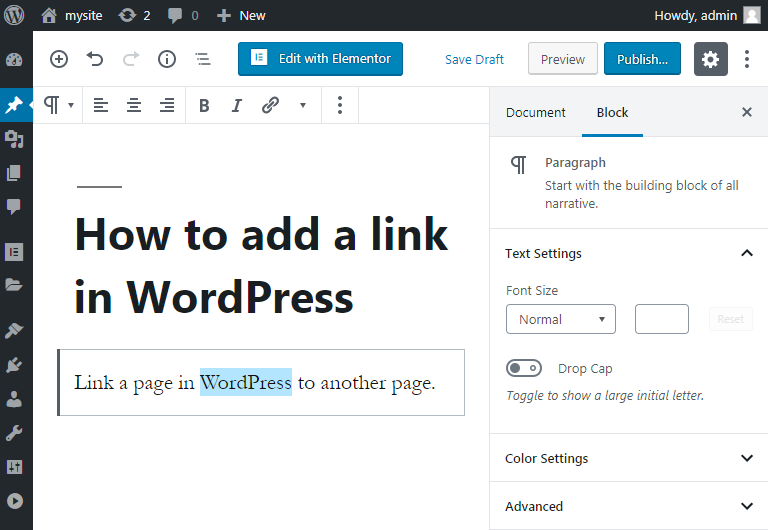
- na het klikken op deze knop verschijnt het pop-up veld en u kunt er een link toevoegen. Ook, Er is een mogelijkheid om over te schakelen op de “Openen in Nieuw tabblad” functie door te klikken op de “Link instellingen” die in de buurt van de “Van toepassing zijn” knop. Het zal uw bezoekers helpen om uw site niet te verliezen na het gebruik van de hyperlink.
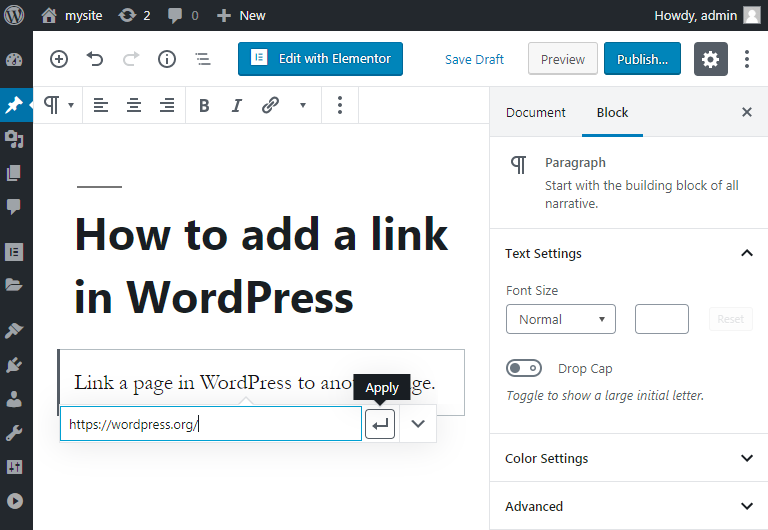
om de vraag te beantwoorden Hoe pagina’ s in WordPress te koppelen, kunt u dit doen door hyperlinks of linkknoppen toe te voegen aan uw tekst of eronder. Het helpt gebruikers om de nodige pagina ‘ s en informatie zeer snel te vinden.
WordPress Button Link
als het niet comfortabel is voor u om hyperlinks in de tekst toe te voegen, is er een andere beslissing voor u. Dus we zullen u laten zien hoe u de WordPress knop link toe te voegen aan de pagina. Natuurlijk, je hebt een heleboel verschillende manieren om het te doen, bijvoorbeeld, gebruik je eigen HTML of CSS codes, probeer plugins. Maar in de Guttenberg WordPress editor, kunt u de WordPress knop link toe te voegen door een paar klikken.
- keer terug naar “Post” en “Add New”. Daar in de linkerbovenhoek van de werkplek vindt u de ronde knop met plus binnen. Klik erop en in het zoekveld schrijf “knop”.
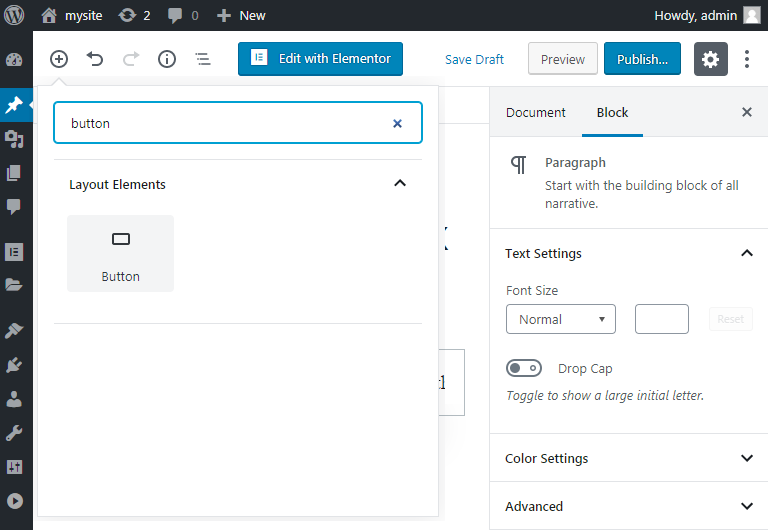
- voeg de benodigde link toe aan het URL-veld en de taak is voltooid. Uw WordPress link naar pagina is klaar.
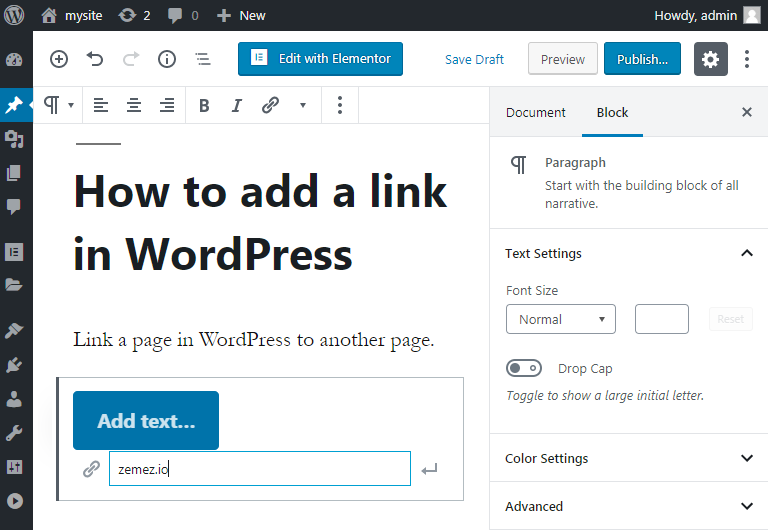
- in Gutenberg is het ook mogelijk om social network link buttons in je tekst te plakken. U kunt het doen op een soortgelijke manier als u een eenvoudige knop toe te voegen. Schrijf de naam van het noodzakelijke sociale netwerk in plaats van “knop” in het zoekveld en klik erop.
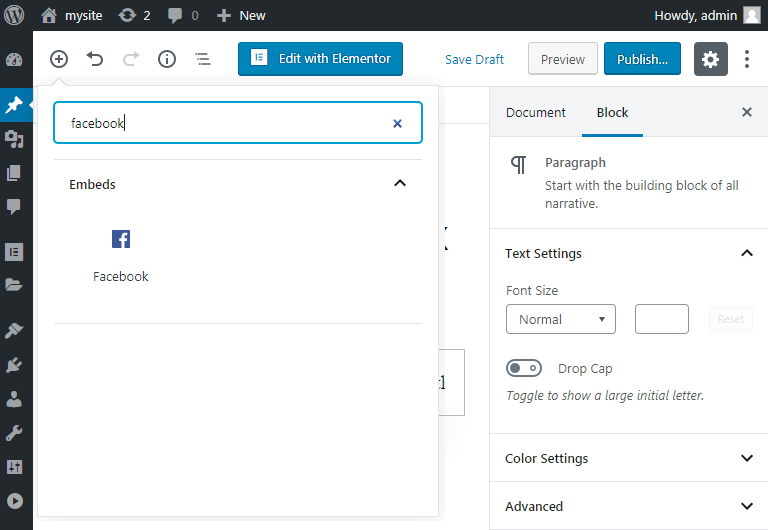
het was een korte leidraad voor het toevoegen van een link in WordPress. Als u van onze tutorial artikelen volg onze nieuwsbrief en krijg meer handige gidsen.
